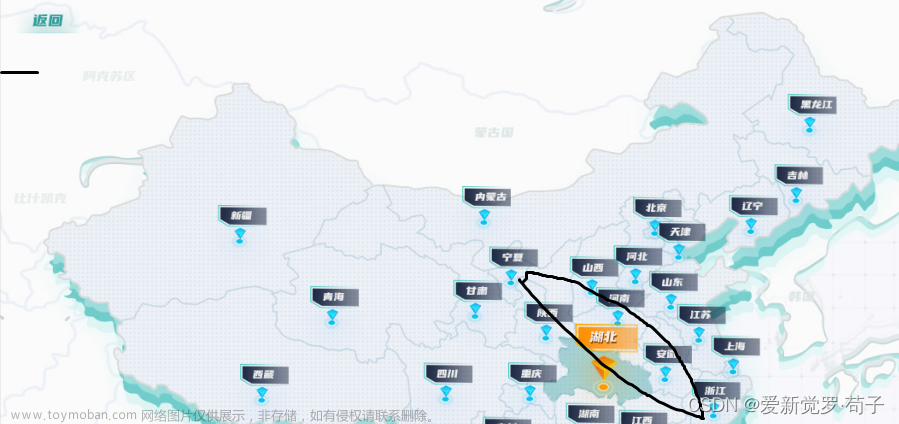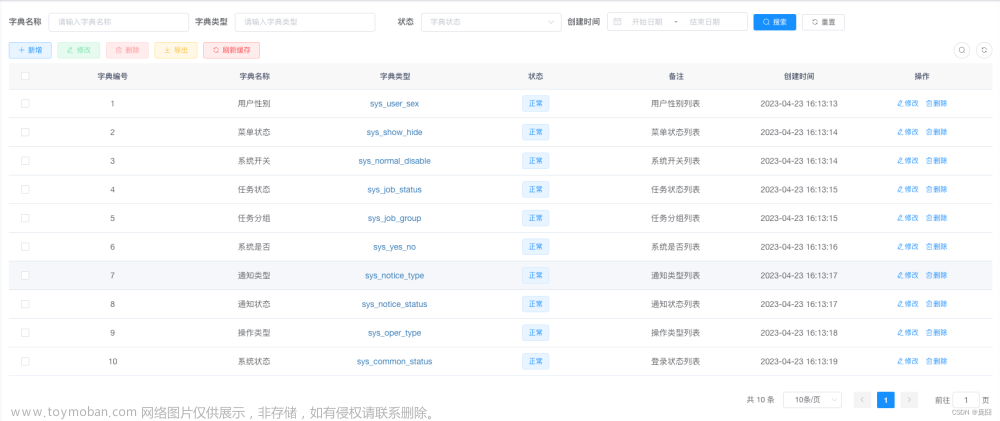使用了官方推荐的相册模式的预览,但是点击预览之后,每次都是从图片列表的第一张开始预览,而不是点击哪张就从哪张开始预览:
所以这里我就封装了一下,对初始化预览的列表进行了逻辑处理:
当点击开始预览的时候,要找到当前图片在预览图列表中的索引,然后设置为当前预览图索引,然后等点击左右切换的时候,要改变这个索引,所以要使用onChange函数,等点击关闭按钮的时候,还要重置这个索引为点击时候的图片索引:文章来源:https://www.toymoban.com/news/detail-641433.html
import './index.scss'
import { Image } from 'antd'
import { useState } from 'react'
export default function ImageItem(props: any) {
// console.log('props', props)
const preList = [
'https://gw.alipayobjects.com/zos/antfincdn/LlvErxo8H9/photo-1503185912284-5271ff81b9a8.webp',
'https://gw.alipayobjects.com/zos/antfincdn/cV16ZqzMjW/photo-1473091540282-9b846e7965e3.webp',
'https://gw.alipayobjects.com/zos/antfincdn/x43I27A55%26/photo-1438109491414-7198515b166b.webp',
]
const [preIndex, setIndex] = useState(preList.indexOf(props.imgUrl))
// 当点击前后切换的时候,修改当前预览图
const handleSwitch = (current: number, prevCurrent: number) => {
console.log('切换预览图', current, prevCurrent)
setIndex(current)
}
// 关闭预览图是重置预览为当前图索引
const handleClose = (visible: boolean) => {
console.log('关闭预览图', visible)
if (!visible) {
setIndex(preList.indexOf(props.imgUrl))
}
}
return (
<div className="file">
<Image.PreviewGroup
items={preList}
preview={{
minScale: 0.1,
current: preIndex,
onChange: handleSwitch,
onVisibleChange: handleClose,
}}
>
<Image className="item-img" src={props.imgUrl} />
</Image.PreviewGroup>
</div>
)
}
预览结果:  文章来源地址https://www.toymoban.com/news/detail-641433.html
文章来源地址https://www.toymoban.com/news/detail-641433.html
到了这里,关于React使用antd的图片预览组件,点击哪个图片就预览哪个的设置的文章就介绍完了。如果您还想了解更多内容,请在右上角搜索TOY模板网以前的文章或继续浏览下面的相关文章,希望大家以后多多支持TOY模板网!